Aprenda como instalar o ReShade e trocar cores e ativar shaders para uma melhor experiência visual.
Baixe e instale o ReShade.
Primeiro você precisa baixar e instalar o ReShade.
- Pesquise “ReShade” no seu navegador e entre Página ReShade[reshade.me].
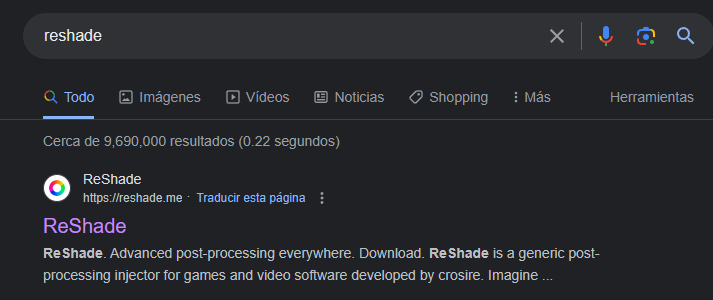
- Clique em “Download” e selecione “Baixar ReShade [versão mais recente]”.
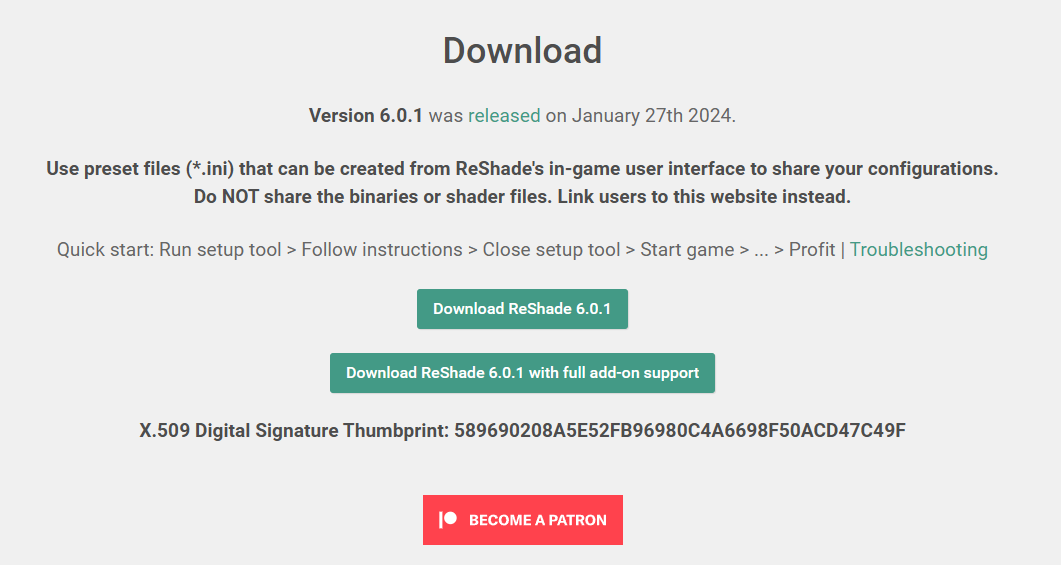
- Depois de baixar o instalador do ReShade, abra-o, pesquise e selecione “JSB (JSB.exe)”.
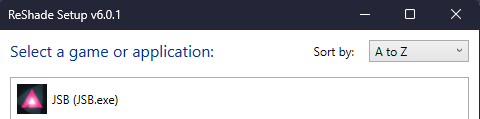
- Selecione “Microsoft DirectX 10/11/12” e clique em “próximo”.
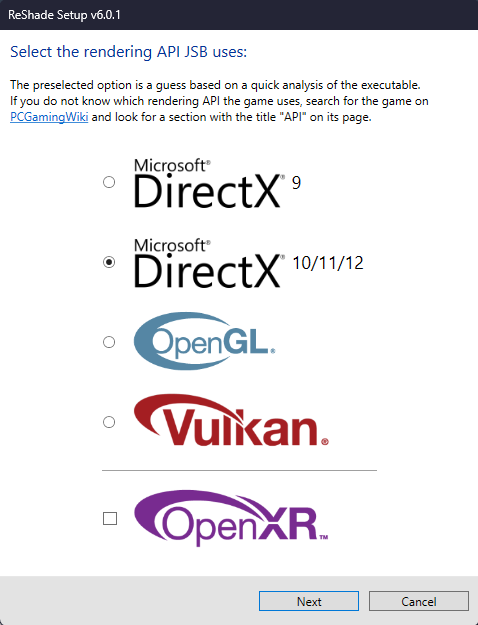
- Em seguida, clique em “Desmarcar tudo” e depois clique em “Marcar tudo” para instalar todos os efeitos.
(Se você tiver uma predefinição, selecione-a e clique em “próximo”).
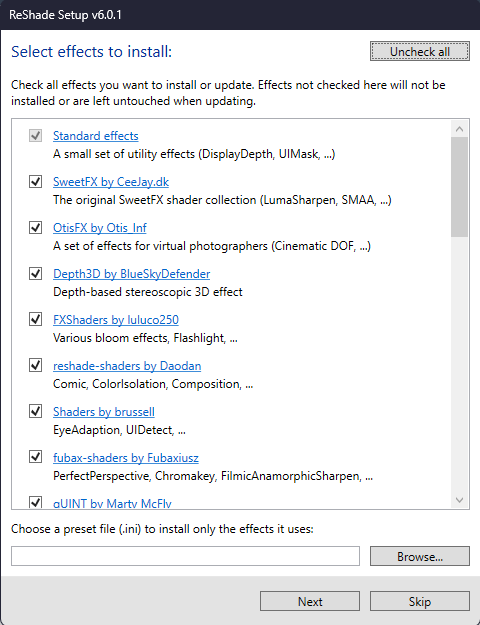
E é isso, agora você instalou o ReShade no Just Shapes & Beats.
Configurar ReShade em JS&B
Agora que você instalou o ReShade, ao abrir o JS&B você pode abrir o menu ReShade com a tecla “Home”.
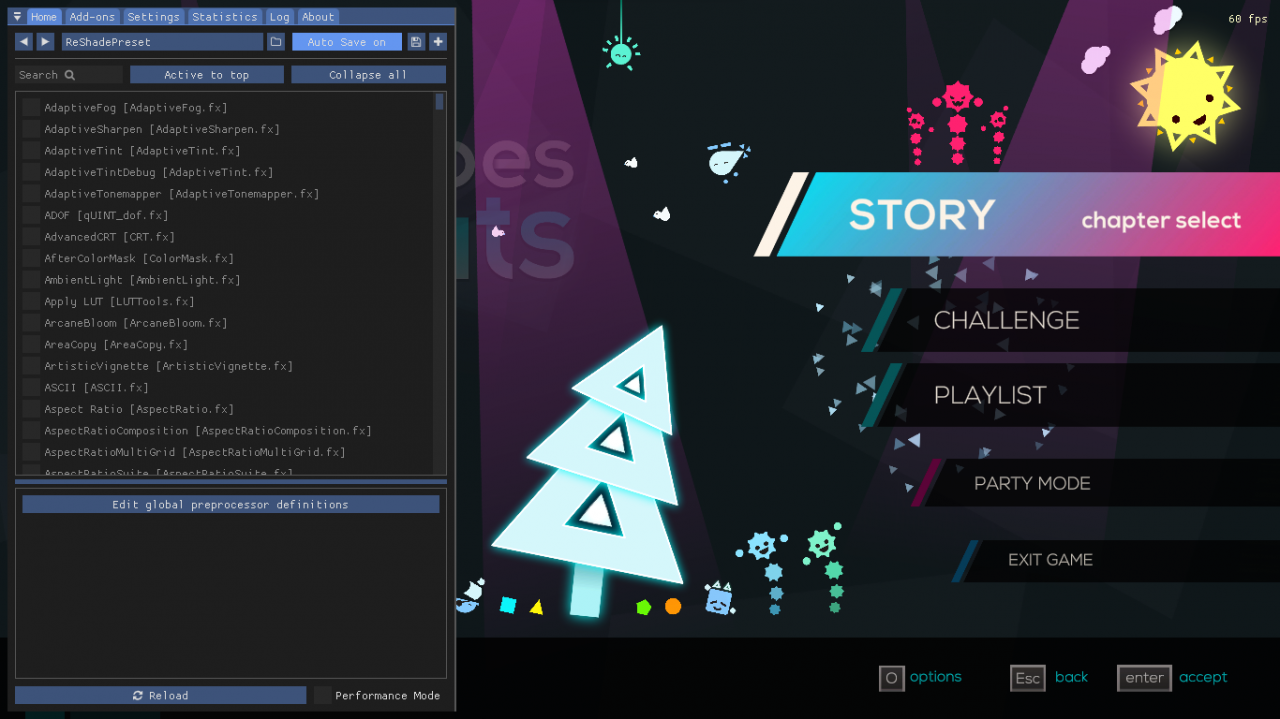
Eu recomendo que você entre no “Modo Festa” para configurar o ReShade.
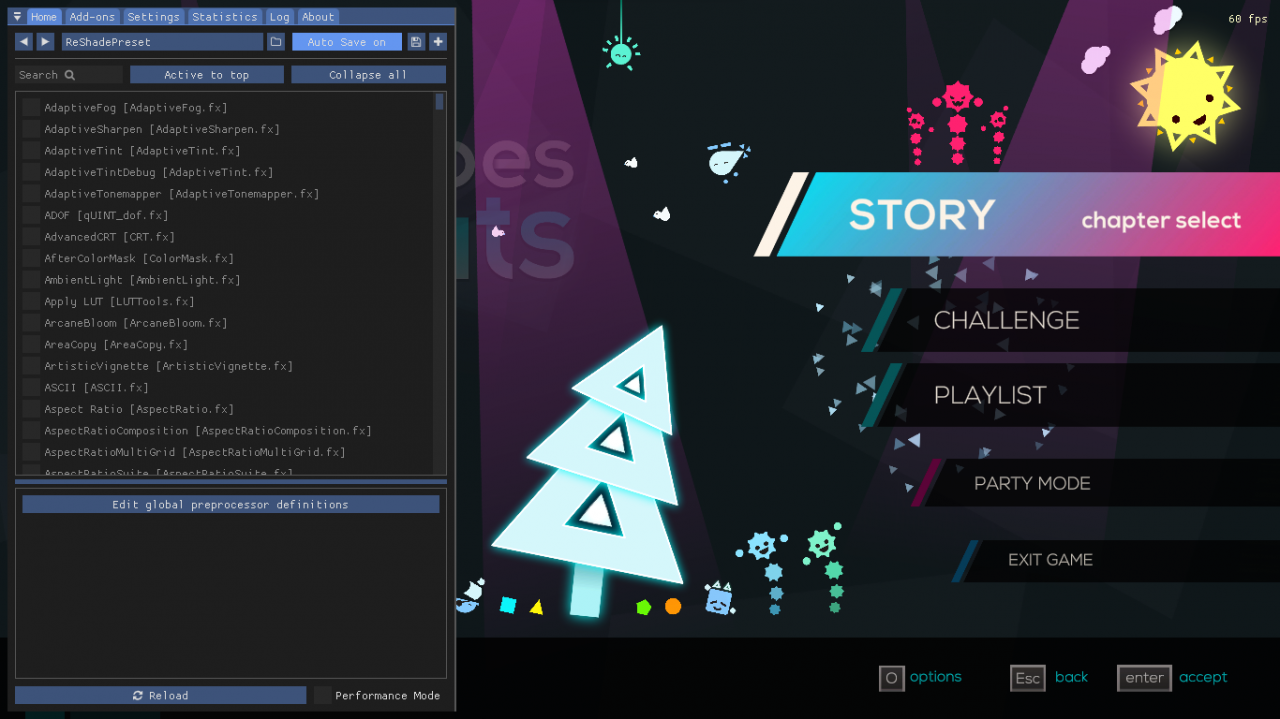
Eu recomendo que você entre no “Modo Festa” para configurar o ReShade.
Crie uma nova predefinição. Isso apenas no caso de o jogo travar.
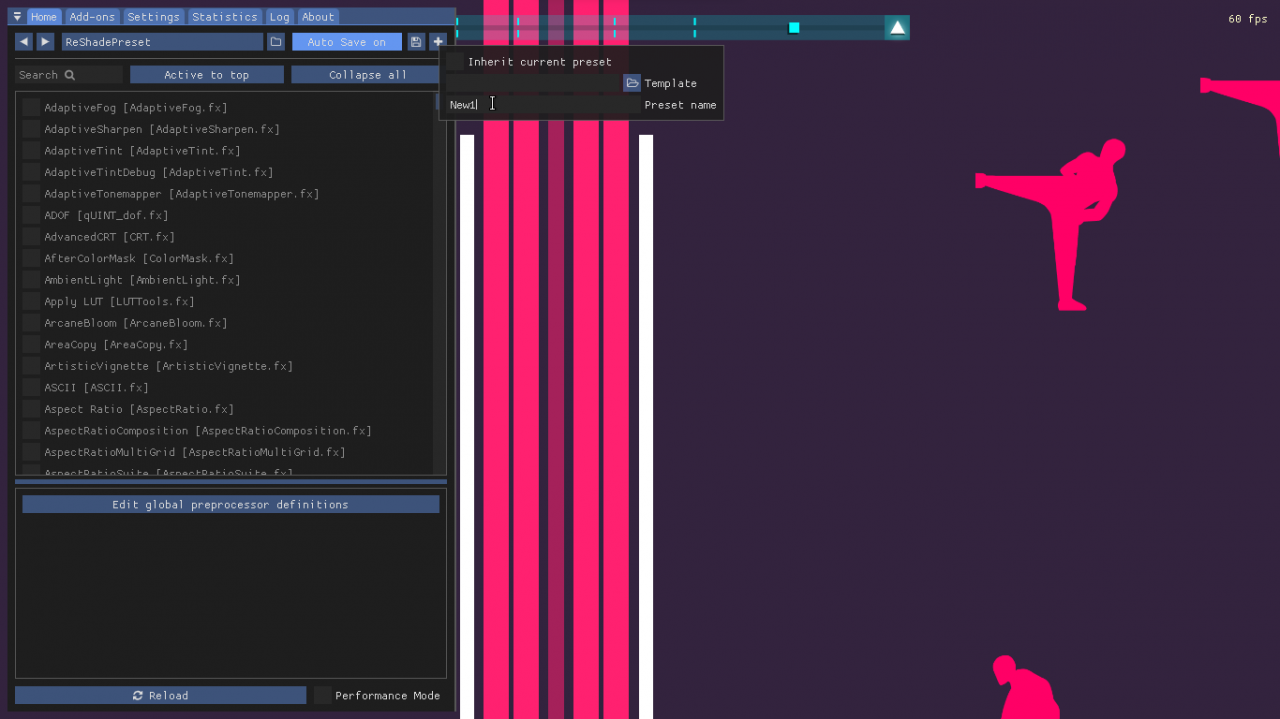
Agora você pode experimentar todos os efeitos e fazer o preset que desejar. Eu recomendo efeitos de flores para tornar o jogo mais brilhante.
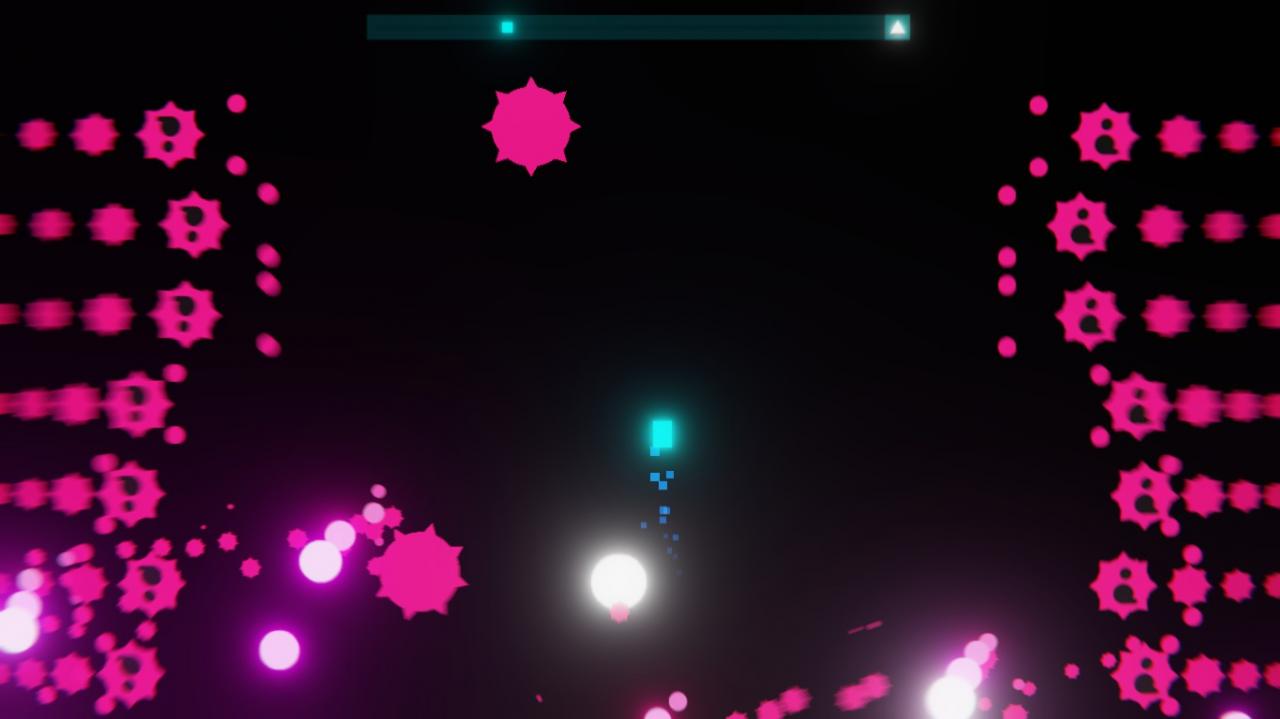
Se o jogo travar, vá para os arquivos locais do jogo.
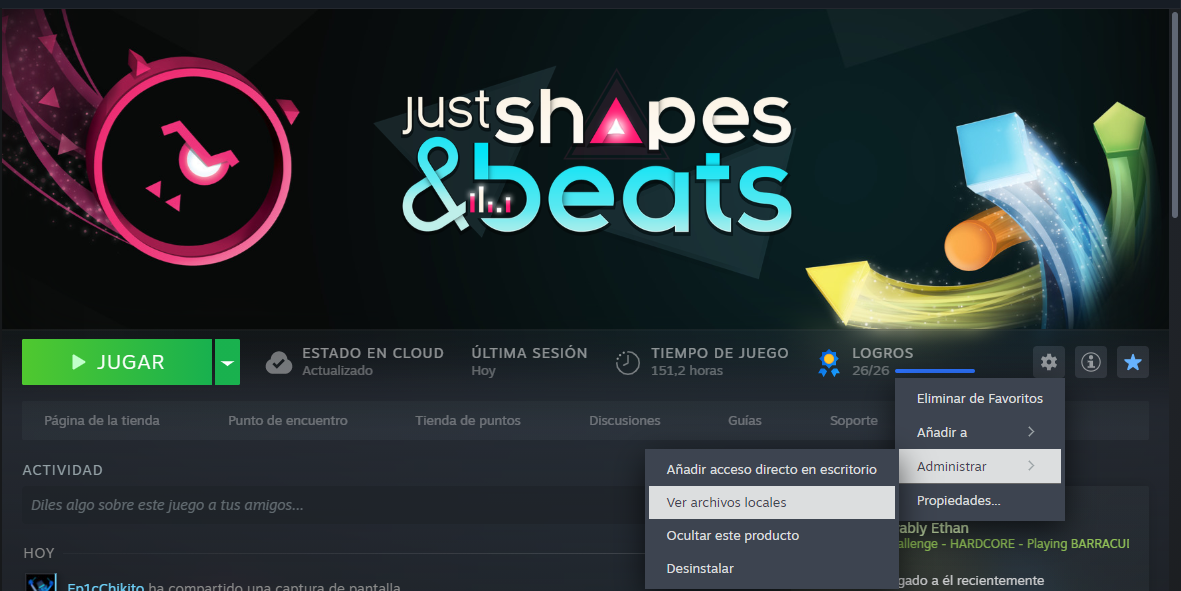
Exclua a predefinição que você criou e reinicie o jogo.
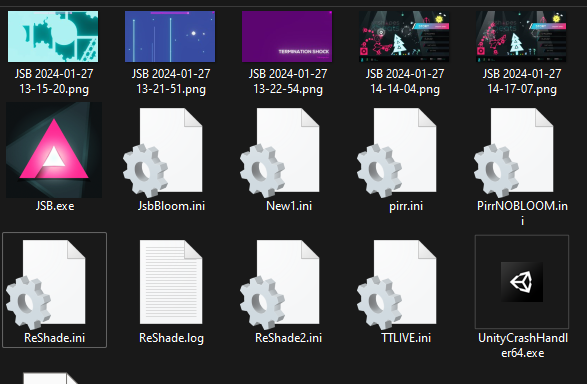
Trocar cores
Para trocar as cores, ative o efeito “ColorMatrix [ColorMatrix.fx]” e copie estes valores:
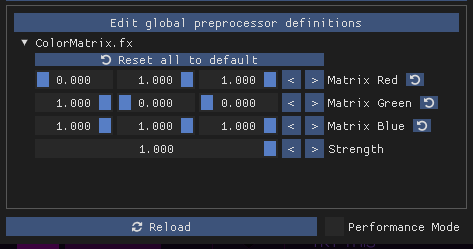
Agora você tem JS&B com as cores trocadas.

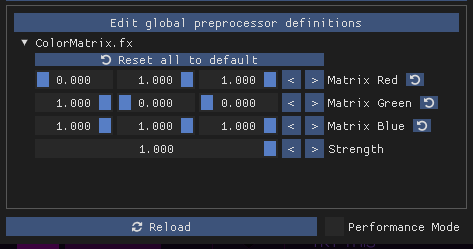
Agora você tem JS&B com as cores trocadas.

